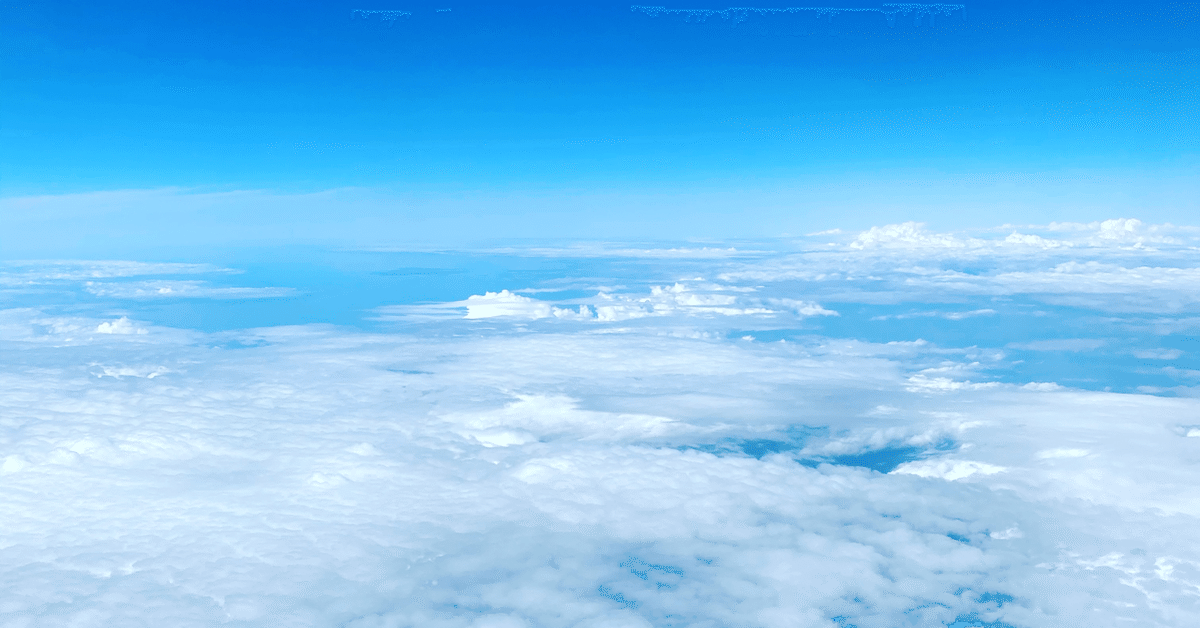
オンライン初心者キホンのき「コロナ禍の動画作成・オンラインレッスン」⑤
こんにちは( ´▽`)
ちょっと更新が空いてしまいました。
オンライン初心者のこおろぎが、
オンラインレッスンや動画作成に挑戦した経験を、こちらに綴っております。
iPhone 11 proの
カメラ性能はウワサどおりの高性能。

大変きれいに撮れます。
写真や動画を撮る時は
自撮り用カメラ(液晶画面側についてるカメラ)より
このタピオカカメラ側で撮影するとよりきれいに撮れるということでした。
自宅にもともとあったビデオカメラ用の三脚に、
スマホ用のアジャスターを取り付けて、
タピオカカメラ側を自分に向けて撮影しました。

画角(角度)を確認しながら調整できないため、セッティングには少々時間がかかりました。
立派な三脚とかなくても、
自撮り棒で三脚の役割を果たすやつもあるので
大層なものは不要という方は、自撮り棒でもいいかもしれません。
スマホアプリを使って撮影すれば
美肌モードとかにもできるみたいです。
こないだ知ったので、今までのは未使用。
もっと早く知っていれば・・・。
ただ、照明(ライティング)で
画質というか映りもずいぶん変わります。
顔が暗く映らないよう
女優ライトがわりに
ニトリで買ったスタンドランプ(もともと譜面を見るために使っていたもの)を使いました。
角度をうまく取らないと、
眩しくってものすごい表情になるので注意です(笑)。
次は音質です。
iPhone、カメラは良いのですが、音質はイマイチです。
なので、スマホ用のマイクを購入しました。

私が買ったのはZoomというメーカーでIQ6という、
昔からあるものですが、
コロナ以後は、様々な価格帯のものが出ています。
使用感や用途などを考慮して、機種を決めると良いと思います。
スマホカバーが大きくなったので、
スマホ用マイクの差込みが、ライトニングの挿込口に届かなくなりましたので、
こういう延長プラグも購入しました。

スマホケースから、挿入部を延長することができます。
まとめると、
◉ 録画:カメラ用の三脚に、スマホ用のアジャスターを付けて、タピオカカメラ側で録画。
◉ 録音:iPhoneのライトニング(電源取るとこ)に、高性能マイクを付けて録音。
ということになります。
何にも分からずスピード重視で、
生徒さんへの限定動画は撮ってしまったのですが、
他の方の動画を見ていて気がつきました。
画角って案外大事。
真正面から撮るよりも、横とか斜めからの方がよく見えるのです。
体型もごまかせるし(笑)、
真正面の画角って、見てるこちらが照れてしまうというか(私だけ?)。
照明の具合や背景の映り込みに気をつけつつ、
画角を決めていきます。
オシャレなお部屋で撮ってるのとかを見ると、
「あんな棚とか欲しーーー!」と思ってしまいますが笑、
できる範囲でやってみるのが、無理がなくて良いですよね。
元からピアノを置いていた背中側が窓で
防音カーテンのベージュ色一色だったので、
殺風景になりすぎないよう
カーテンレールにフェイクのグリーンを吊るしてます。
これがあるないだけで、ちょっと違います(*´∀`*)

↑これ真正面の画角なので、なんか照れるでしょ?笑
お金と根気のある人は、背景もこだわってみてください。
コレで動画作成の準備ができました。
よろしければサポートをお願い致します。今後の執筆・配信・音楽制作等の活動に充てさせていただきます。
